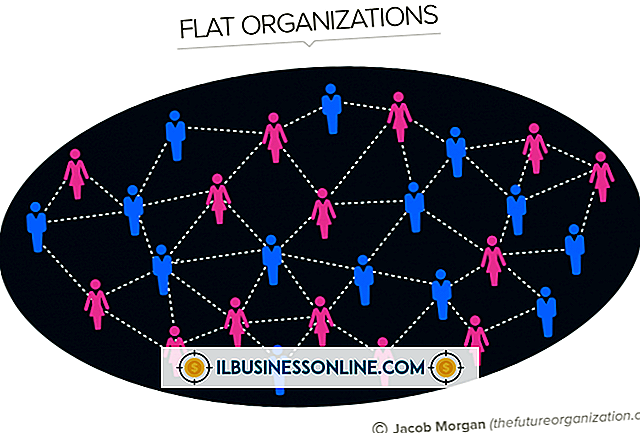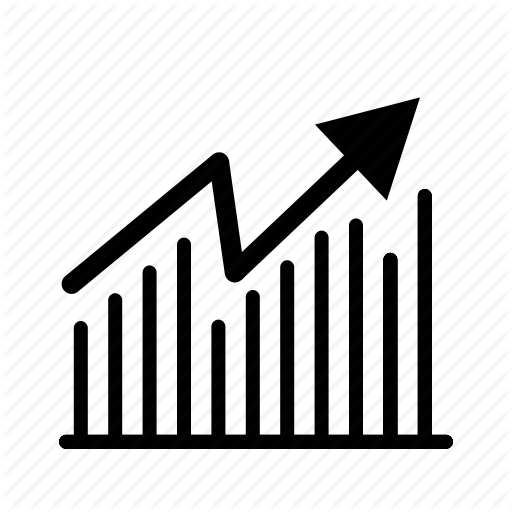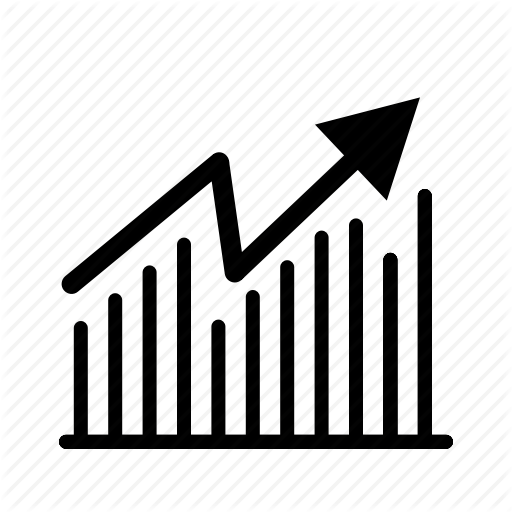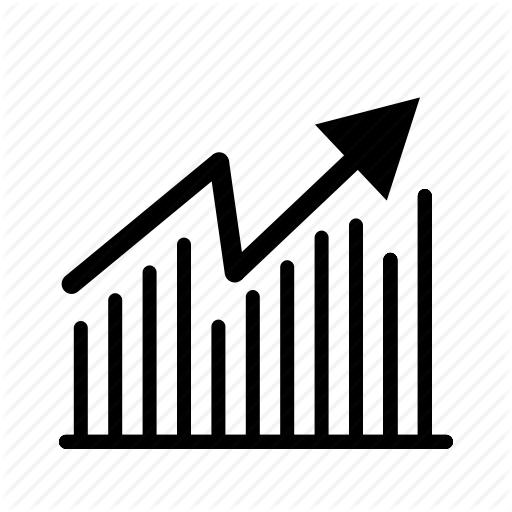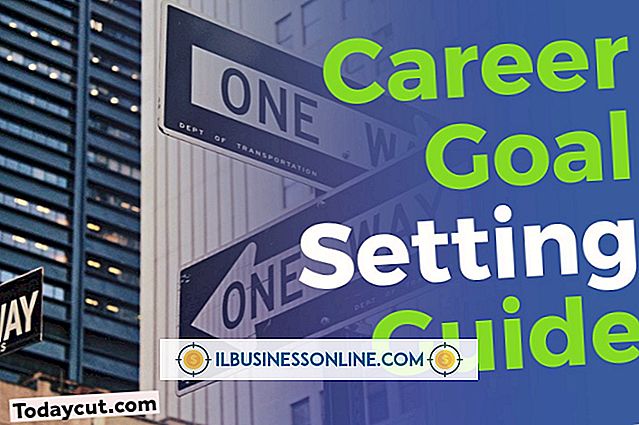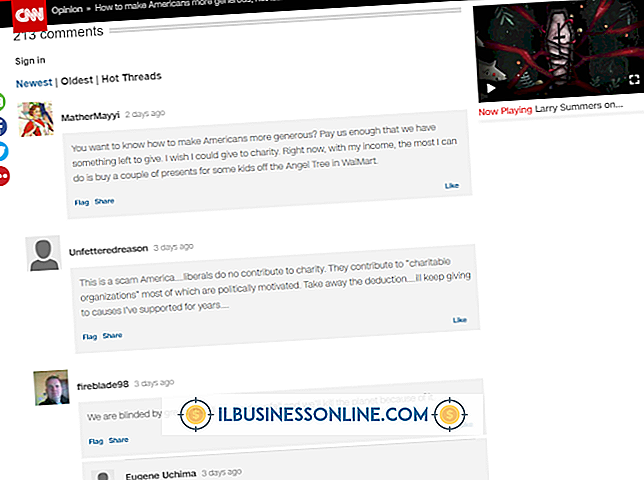Cara Membuka Blokir Dari McAfee

Program seperti McAfee Total Protection dan McAfee Internet Security termasuk perangkat lunak firewall yang mengontrol data jaringan yang masuk dan keluar dari komputer Anda. Untuk keamanan terbaik, bisnis harus menggunakan perangkat keras firewall dan perangkat lunak firewall. Perute Anda, yang mencakup firewall bawaan, melindungi seluruh jaringan Anda, sementara McAfee melindungi komputer tempat instalasinya. Firewall, bagaimanapun, dapat mengganggu layanan penting yang digunakan organisasi Anda untuk menjalankan bisnis, mencegah aplikasi membuat koneksi yang tepat ke Internet. Anda dapat mengonfigurasi McAfee untuk mengizinkan layanan penting melalui firewall.
1.
Tekan tombol "Windows" atau klik ubin "Desktop" untuk beralih ke desktop. Klik panah pada bilah tugas untuk memperluas area notifikasi.
2.
Klik dua kali ikon perisai untuk membuka produk McAfee Anda, dan kemudian pilih "Web dan Perlindungan Email" dari bawah Fitur.
3.
Pilih "Firewall" dari panel atas, dan kemudian klik "Ports and System Services" dari tab.
4.
Klik tombol "Tambah". Di bidang "Nama Layanan Sistem", masukkan nama program atau layanan yang ingin Anda batalkan pemblokirannya, dan masukkan deskripsi untuk aturan ke dalam bidang "Deskripsi Layanan". Misalnya, untuk mengizinkan koneksi Skype di jaringan Anda, ketik "Skype" (tanpa tanda kutip di sini dan untuk semua contoh lainnya) ke dalam bidang "System Service Name" dan ketik "Video Conferencing Software" ke dalam bidang "Deskripsi Layanan".
5.
Masukkan port atau port untuk membuka ke "Port TCP / IP Lokal" atau "Port UDP Lokal." Untuk membuka rentang port, ketik "# - #" ("#" yang mewakili nomor port). Misalnya, untuk mengaktifkan berbagi file peer-to-peer, ketik "6881-6999" ke dalam bidang "Local TCP / IP Ports" dan bidang "Local UDP Ports". Untuk membuka beberapa port, pisahkan setiap nomor port dengan koma. Menggunakan Skype sebagai contoh, ketik "80, 443" (nomor port ini dapat bervariasi tergantung pada pengaturan Anda) ke dalam bidang "Local TCP / IP Ports".
6.
Pilih "PC dalam Pekerjaan dan Hanya Jaringan Asal" atau "Semua PC" dari menu drop-down "Open Ports To". Pilih yang pertama jika layanan yang Anda gunakan hanya menghubungkan ke komputer di jaringan Anda, atau pilih yang terakhir jika Anda akan terhubung ke Internet.
7.
Klik "Simpan" untuk memungkinkan komunikasi melalui port atau port yang ditentukan.
Tip
- Untuk kinerja terbaik, buka port yang sama pada router Anda atau alat keamanan lainnya jika berlaku.